
Windows 방화벽은 컴퓨터와 나머지 인터넷 세계 사이의 울타리 역할을하여 원치 않는 네트워크 트래픽이 들어오는 것을 방지하고 컴퓨터의 앱이 외부 세계와 통신하지 못하도록합니다. 그러나 모든 울타리에는 문이 필요하며 여기에서 예외가 발생합니다.
앱이 방화벽을 통해 통신하도록 허용하는 것을 '예외'추가라고합니다. 대부분의 경우이 모든 작업이 자동으로 수행됩니다. Windows는 자체 시스템 서비스 및 앱에 대한 예외를 생성하며, 외부 세계와 통신하려는 새 앱을 설치하면 허용 여부를 묻는 메시지가 표시됩니다.
그러나 때로는 앱이 인터넷과 통신 할 수 있도록 예외를 수동으로 생성 할 수 있습니다. Windows에서 처음에는 거절 한 앱일 수 있지만 이제 마음이 바뀌 었습니다. 또는 어떤 이유로 인해 자동으로 구성되지 않은 앱일 수도 있습니다. 이 경우 Windows의 방화벽 설정으로 이동해야합니다.
수동으로 예외를 추가하는 방법
시작을 클릭하고 방화벽을 검색하여 Windows 방화벽 설정을 시작합니다. 고급 보안이 포함 된 Windows 방화벽이 아닌 Windows 방화벽 앱을 클릭합니다. 이것에 대해서는 잠시 후에 이야기하겠습니다.
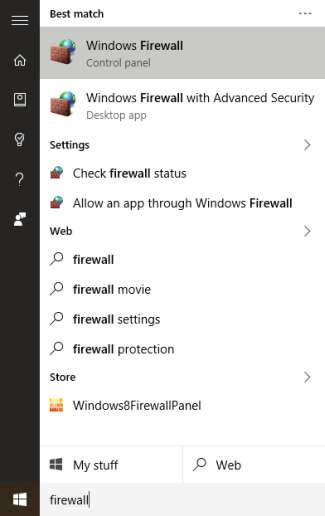
Windows 방화벽 화면은 개인 네트워크 (예 : 가정 또는 직장)와 공용 네트워크 (전 세계 랩톱에서 연결하는 네트워크) 모두에 대해 방화벽이 구성되는 방식을 보여줍니다. 왼쪽의 설정 목록에서 "Windows 방화벽을 통해 앱 또는 기능 허용"을 클릭합니다.
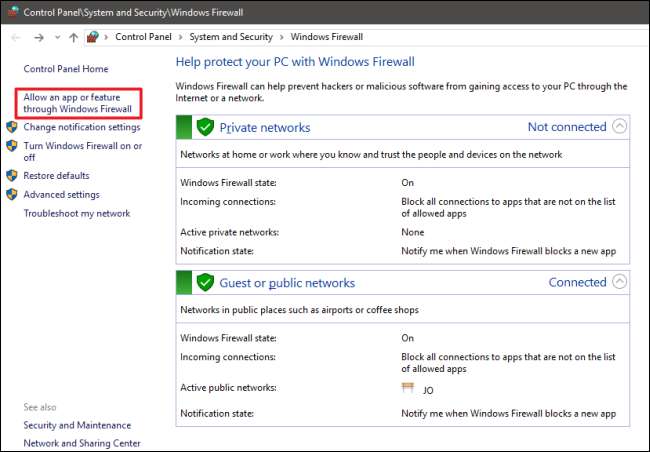
다음보기는 이미 통신이 허용 된 모든 앱 목록과 어떤 종류의 네트워크 (개인 또는 공용)를 통해 표시되는지 보여줍니다. Windows 방화벽을 처음 여는 경우 설정 변경 버튼을 클릭하여 자신에게 변경 또는 새 앱 추가 권한을 부여합니다. 이 작업은 한 번만 수행하면됩니다. 목록에 새 앱을 추가하려면 "다른 앱 허용"을 클릭합니다.
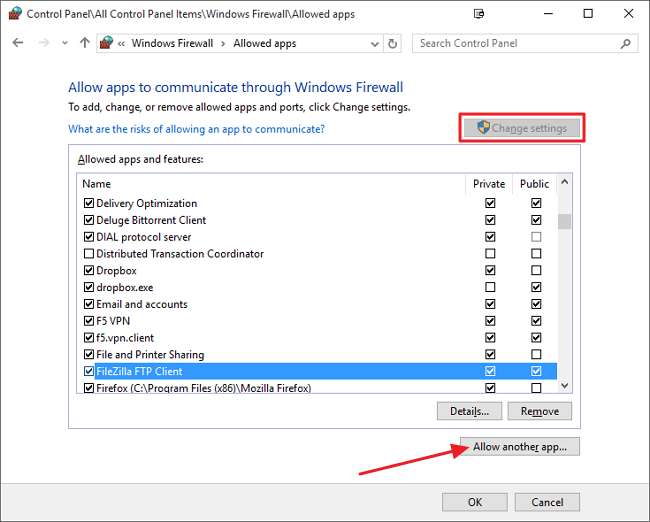
앱 추가 창에서 네트워크 액세스를 허용 할 앱을 찾습니다. 네트워크 유형 버튼을 클릭하여 공용 또는 사설 네트워크 (또는 둘 다)에서 앱 액세스를 허용할지 여부를 지정합니다. 완료되면 추가를 클릭합니다. 방화벽을 통해 앱을 허용했습니다. 허용 된 앱 목록에 표시되며 인터넷 또는 네트워크 관련 기능을 사용하도록 허용되어야합니다.
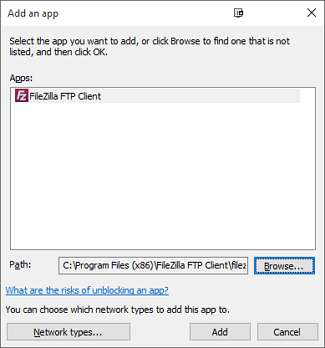
고급 방화벽 규칙을 구성하는 방법
Windows는 실제로 방화벽 작업을위한 두 가지 다른 인터페이스를 제공합니다. 방금 살펴본 기본 설정 인터페이스는 앱이 통신 할 수 있도록하는 가장 간단한 방법입니다. 또 다른 도구 인 고급 보안이 포함 된 Windows 방화벽에는 더 많은 옵션이 있습니다. 다음과 같은 작업을 수행 할 수 있습니다.
- 앱뿐만 아니라 특정 포트를 통해 들어오는 네트워크 트래픽에 대한 인바운드 및 아웃 바운드 트래픽을 관리하는 규칙을 만듭니다. 이를 잘 활용하면 특정 포트 번호를 사용하는 수신 트래픽을 선택한 앱으로 보낼 수 있습니다.
- 앱 또는 포트 번호를 기반으로 네트워크 트래픽을 로컬 네트워크의 특정 컴퓨터로 보냅니다.
- 사용자와 통신을 시도하는 다른 컴퓨터가 다른 유형의 인증 프로토콜을 사용하여 ID를 설정하도록하는 연결 보안 규칙을 만듭니다.
- 규칙 및 기타 보안 연결의 사용을 모니터링합니다.
특별한 경우를 제외하고 고급 보안이 포함 된 Windows 방화벽에서 제공하는 기능이 필요하지 않을 것입니다. 컴퓨터 중 하나를 사용하여 인터넷 연결을 공유하고 네트워크의 기본 방화벽 역할을 할 수 있습니다. 하지만 필요한 경우 옵션이 있는지 아는 것이 도움이됩니다. 검색 할 때 두 개의 서로 다른 Windows 방화벽 앱이 나타나는 이유를 아는 경우에만 해당됩니다.
또한 대부분의 가정과 회사에는 라우터에 전용 하드웨어 방화벽이 내장되어 있으므로 Windows 컴퓨터에서 이러한 유형의 기능이 필요할 가능성이 훨씬 적습니다. 트래픽을 전달하기위한 규칙을 설정해야하는 경우 라우터 자체에서 수행 할 수 있습니다.







